
AirPrint-toiminnon käyttäminen
Tässä osiossa kuvataan AirPrintin käyttämiseen tarvittavat asetukset ja Apple-laitteilla suoritettavat toiminnot.
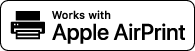
AirPrint-asetukset |
AirPrint-toiminnot |
Vianmääritys |
AirPrint-asetusten määrittäminen
Voit tallentaa tiedot, joita käytetään laitteen tunnistamiseen, mm. laitteen nimen ja asennuspaikan. Voit myös poistaa laitteen AirPrint-toiminnon käytöstä. Käytä etäkäyttöliittymää näiden asetusten muuttamiseen.
 |
Lisätietoja suoritettavista perustoimenpiteistä, kun laitteen asetukset tehdään etäkäyttöliittymästä on kohdassa Valikkovaihtoehtojen asettaminen Etäkäyttöliittymästä. |
1
Käynnistä etäkäyttöliittymä ja kirjaudu sisään järjestelmänvalvojan tilassa. Etäkäyttöliittymän käynnistäminen
2
Napsauta [Asetukset/Tallennus] portaalisivulla. Etäkäyttöliittymän näyttö
Jos käytät mobiililaitetta, kuten iPad, iPhone tai iPod touch, korvaa sana "valitse" sanalla "napauta" tässä osassa.
3
Valitse [Verkkoasetukset]  [AirPrint-asetukset].
[AirPrint-asetukset].
 [AirPrint-asetukset].
[AirPrint-asetukset].4
Napsauta [Muokkaa].
5
Määritä tarvittavat asetukset.
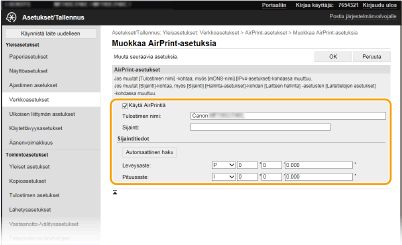
[Käytä AirPrintiä]
Valitse tämä valintaruutu, kun otat AirPrint-toiminnon käyttöön. Tyhjennä tämä valintaruutu, kun poistat AirPrint-toiminnon käytöstä.
Valitse tämä valintaruutu, kun otat AirPrint-toiminnon käyttöön. Tyhjennä tämä valintaruutu, kun poistat AirPrint-toiminnon käytöstä.
[Tulostimen nimi]
Syötä laitteen nimi. Jos mDNS-nimi on jo tallennettu kohdassa [mDNS-asetukset] (DNS:n määrittäminen), tallennettu nimi näytetään.
Syötä laitteen nimi. Jos mDNS-nimi on jo tallennettu kohdassa [mDNS-asetukset] (DNS:n määrittäminen), tallennettu nimi näytetään.
[Sijainti]
Syötä laitteen sijainti. Jos sijainti on jo tallennettu kohdassa [Laitetietojen asetukset] ([Laitteen hallinta] kohdassa [Hallinta-asetukset] (Asetukset/Tallennus)), tallennettu nimi näytetään.
Syötä laitteen sijainti. Jos sijainti on jo tallennettu kohdassa [Laitetietojen asetukset] ([Laitteen hallinta] kohdassa [Hallinta-asetukset] (Asetukset/Tallennus)), tallennettu nimi näytetään.
[Leveysaste]
Syötä laitteen asennuspaikan leveysaste.
Syötä laitteen asennuspaikan leveysaste.
[Pituusaste]
Syötä laitteen asennuspaikan pituusaste.
Syötä laitteen asennuspaikan pituusaste.
6
Napsauta [OK].
 |
Jos valitset [Käytä AirPrintiä], seuraaviksi asetuksiksi kohdassa <Verkko> asetetaan <Kyllä>.Käytä HTTP:tä IPP-tulostusasetukset IPv4 Käytä mDNS:ää IPv6 Käytä mDNS:ää Käytä Network Link Scan -vaiht. |
 |
Jos muutat asetuksen [Tulostimen nimi], jonka olet kerran määrittänyt, et ehkä pysty enää tulostamaan Mac-järjestelmästä, jota on siihen saakka käytetty tulostamiseen. Näin tapahtuu, koska IPv4-osoitteeseen sisältyvä <mDNS-nimi> (DNS:n määrittäminen) muuttuu myös automaattisesti. Lisää siinä tapauksessa laite uudelleen Mac-järjestelmään. Tulostimen nimen syöttäminen auttaa tunnistamaan eri tulostimet, jotka tukevat AirPrintiä. |
AirPrint-toimintojen asetusten muuttaminen
Jos haluat poistaa käytöstä toimintoja, joita et aio käyttää AirPrintin kanssa, tai salata tiedonsiirron, määritä tarvittavat asetukset käyttöpaneelin avulla.
Tulostus- ja faksiasetusten muuttaminen
Tulostukseen tai faksin lähetykseen AirPrintillä käytetään IPP-protokollaa.
Toiminnon kytkeminen päälle/pois Voit määrittää, käytetäänkö tulostamiseen ja faksilähetykseen AirPrintiä. Oletusasetus on <Kyllä>. <Valikko>  <Yleisasetukset> <Yleisasetukset>  <Verkko> <Verkko>  <TCP/IP-asetukset> <TCP/IP-asetukset>  <IPP-tulostusasetukset> <IPP-tulostusasetukset>  Valitse <Käytä IPP-tulostusta> -asetukseksi <Ei> tai <Kyllä> Valitse <Käytä IPP-tulostusta> -asetukseksi <Ei> tai <Kyllä>  <Käytä> <Käytä>   |
TLS-asetuksen muuttaminen Voit määrittää, salataanko tiedonsiirto TLS:llä, kun tulostamiseen tai faksilähetykseen käytetään AirPrintiä. Oletusasetus on <Ei>. <Valikko>  <Yleisasetukset> <Yleisasetukset>  <Verkko> <Verkko>  <TCP/IP-asetukset> <TCP/IP-asetukset>  <IPP-tulostusasetukset> <IPP-tulostusasetukset>  Valitse <Salli IPP-tul. vain jos TLS> -asetukseksi <Ei> tai <Kyllä> Valitse <Salli IPP-tul. vain jos TLS> -asetukseksi <Ei> tai <Kyllä>  <Käytä> <Käytä>   |
Skannausasetuksen muuttaminen
Määritä skannausasetus käyttämällä AirPrintiä.
Ota toiminto käyttöön tai pois käytöstä Voit ottaa AirPrintin skannaustoiminnon käyttöön/pois käytöstä. Oletusasetus on <Kyllä>.  Jos tämän kohteen asetukseksi valitaan <Kyllä>, <Käytä HTTP:tä>-asetukseksi kohdassa<Verkko> asetetaan <Kyllä>. <Valikko>  <Yleisasetukset> <Yleisasetukset>  <Verkko> <Verkko>  <TCP/IP-asetukset> <TCP/IP-asetukset>  <Network Link Scan -asetukset> <Network Link Scan -asetukset>  Valitse <Käytä Network Link Scan -vaiht.> ‑asetukseksi <Ei> tai <Kyllä> Valitse <Käytä Network Link Scan -vaiht.> ‑asetukseksi <Ei> tai <Kyllä>  <Käytä> <Käytä>   |
Muuta TLS-asetuksia Voit määrittää, salataanko TLS-tiedonsiirto, kun tietoja skannataan käyttämällä AirPrintiä. Oletusasetus on <Ei>. <Valikko>  <Yleisasetukset> <Yleisasetukset>  <Verkko> <Verkko>  <TCP/IP-asetukset> <TCP/IP-asetukset>  <Network Link Scan -asetukset> <Network Link Scan -asetukset>  Valitse <Käytä TLS:ää> ‑asetukseksi <Ei> tai <Kyllä> Valitse <Käytä TLS:ää> ‑asetukseksi <Ei> tai <Kyllä>  <Käytä> <Käytä>   |
AirPrint-toiminnon näytön avaaminen
Voit avata AirPrint-toiminnon näytön, jossa voit käyttää AirPrint-asetuksia ja myös katsoa tietoja tarvikkeista, kuten paperi ja väriainekasetti. Voit myös määrittää suojaustoiminnon asetukset.
1
Valitse [Järjestelmäasetukset]  [Tulostimet ja skannerit] ja lisää sitten laite käyttämääsi Mac-tietokoneeseen.
[Tulostimet ja skannerit] ja lisää sitten laite käyttämääsi Mac-tietokoneeseen.
 [Tulostimet ja skannerit] ja lisää sitten laite käyttämääsi Mac-tietokoneeseen.
[Tulostimet ja skannerit] ja lisää sitten laite käyttämääsi Mac-tietokoneeseen.Jos laite on jo lisätty, tämä toimenpide on tarpeeton.
2
Valitse tämä laite kohdan [Tulostimet ja skannerit] tulostinluettelosta.
3
Napsauta [Lisävarusteet ja tarvikkeet].
4
Napsauta [Näytä tulostimen web-sivu].
5
Kirjaudu etäkäyttöliittymään.
Jos haluat muuttaa AirPrint-asetuksia, sinun täytyy kirjautua sisään järjestelmänvalvojana.
Erillinen AirPrint-sivu
Kun kirjaudut sisään järjestelmänvalvojan oikeuksilla, alla oleva erillinen AirPrint-sivu tulee esiin.
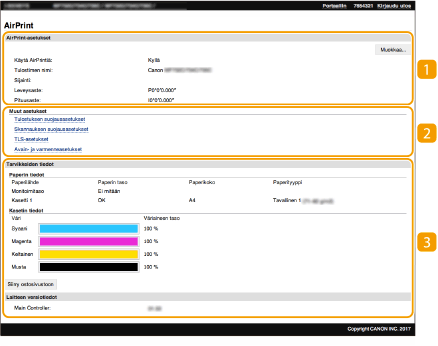
 [AirPrint-asetukset]
[AirPrint-asetukset]
Tämän avulla voit tarkistaa AirPrint-asetuksiin syötetyt arvot, kuten laitteen nimen ja sijainnin. Voit muuttaa asetuksia valitsemalla [Muokkaa].
 [Muut asetukset]
[Muut asetukset]
[Tulostuksen suojausasetukset]
Määritä tulostuksen suojausasetukset käyttämällä TLS:ää tai autentikointia.
[Skannauksen suojausasetukset]
Määritä skannauksen suojausasetukset käyttämällä TLS:ää.
[TLS-asetukset]
Tämän avulla voit muuttaa TLS:ssä käytettävää avainta ja varmennetta. TLS:n avaimen ja varmenteen määrittäminen
[Avain- ja varmenneasetukset]
Tämän avulla voit luoda ja asentaa avaimen ja varmenteen tai pyytää varmenteen myöntämistä. TLS:n avaimen ja varmenteen määrittäminen
 [Tarvikkeiden tiedot]
[Tarvikkeiden tiedot]
Tämän avulla voit tarkistaa laitteen kunkin paperilähteen ja tarvikkeiden tiedot sekä laiteversion.
Tavaramerkit
Apple, Bonjour, iPad, iPhone, iPod touch, Mac, macOS, OS X ja Safari ovat Apple Inc. -yhtiön tavaramerkkejä, jotka on rekisteröity Yhdysvalloissa ja muissa maissa. AirPrint ja AirPrint-logo ovat Apple Inc. -yhtiön tavaramerkkejä.